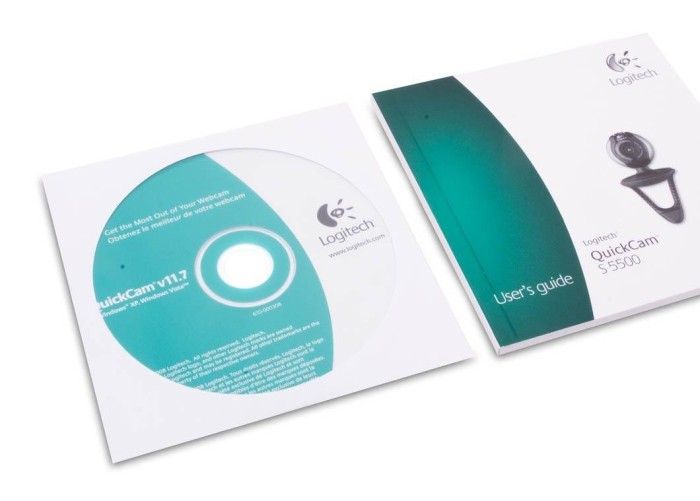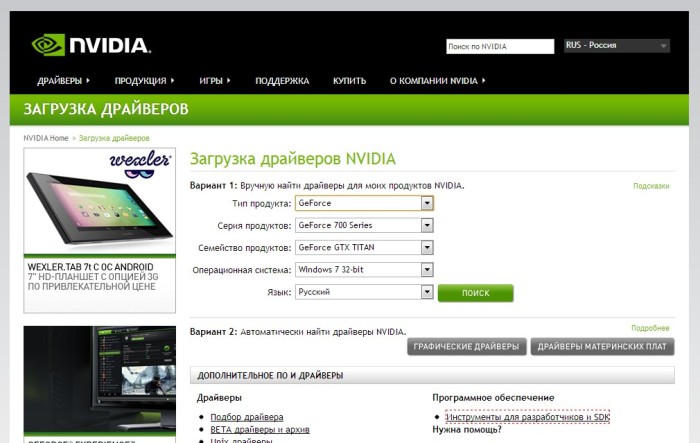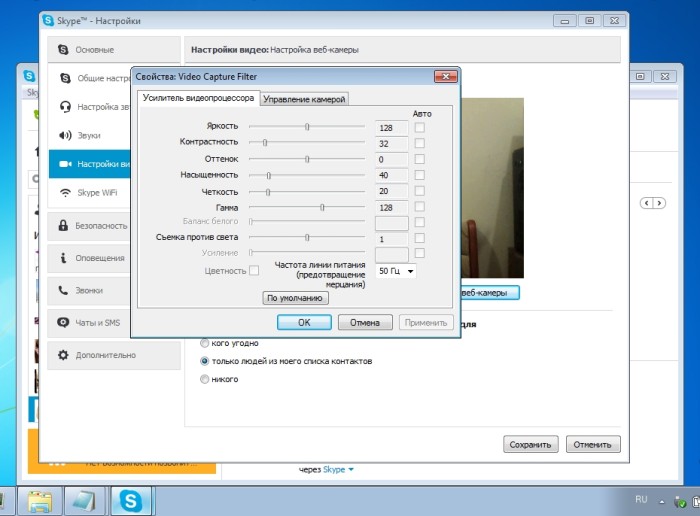Повечето модерни лаптопи имат вградени уеб камери. Без това устройство няма жива комуникация в реално време с видеото на събеседника. Това устройство обаче трябва да бъде инсталирано на стационарните компютри, той не е предоставен в комплекта. Ако имате такава необходимост, но процедурата за инсталиране ви плаши, въоръжете се с тази стъпка по стъпка инструкция и направете планове за изпълнение.
Подобно на всяко стандартно компютърно устройство, уеб камера се свързва към системната единица с помощта на кабел от него. Самата камера е свързана главно в зоната на монитора или надясно върху нея, така че събеседникът може ясно да види лицето ви пред екрана. И разстоянието между системата и монитора може да бъде значително. Ето защо, закупуване на уеб камера, се грижи за съществуващия кабел, който свободно обхваща това разстояние. Съединителят, приет за устройства от този тип, има USB стандарт. Входовете за него в повечето изгради са разположени на задния панел на системния колан, невъзможно е да ги объркам. Ако камерата е поставена на лаптоп, който също се случва, след това се отбележи, че необходимите портове могат също да бъдат разположени на предната лента или отстрани. Намиране на безплатен USB конектор, смело свържете уеб устройството към системата. Сега трябва да правите драйвери за уеб камера. Често операционната система независимо разпознава неизвестно устройство и автоматично инсталира необходимия драйвер от собствената си база за него. Ако това е вашият случай, след кратък период от време, системата ще ви уведоми с изскачащ прозорец, който устройството е инсталирано и готово за работа. В противен случай драйверът трябва да бъде поставен ръчно. Комплектът с камерата трябва да има компактдиск с цялата необходима функционалност. Чрез стартиране на информационните носители чрез устройството, следвайте менюто и инсталирайте драйвера към компютъра. Като има достъп до тях, самата операционна система идентифицира уеб камерата и информира за готовността си за работа.С помощта на описаното устройство е възможно не само да комуникирате лице в лице онлайн с приятели и роднини, но и да провеждате работни видеоконференции, да правите снимки за сметки, да записвате различно видео съдържание, налагате специални ефекти върху тях. Въпреки това, не забравяйте факта, че уеб камерите не са оборудвани с микрофони, така че за пълноценната комуникация, не забравяйте да допълвате компютъра към средствата за получаване и предаване на звуци.